N卡自带录制工具
来源:网络收集 点击: 时间:2024-06-02打开NVIDIA Geforce experience点击右上角的“ShadowPlay”就能呼出录制工具,
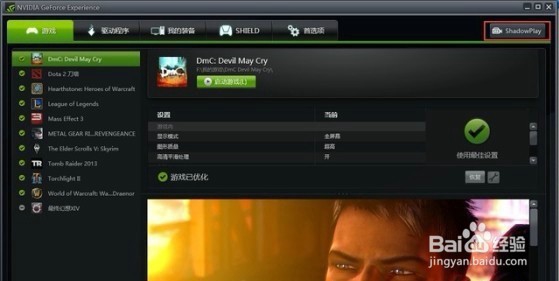 2/5
2/5点击左侧的开关按钮使其与激活状态,然后选择模式。模式认为:阴影和手动、阴影、手动以及Twitch。在这里我们主要选择手动模式,可以随时开始和结束录制。
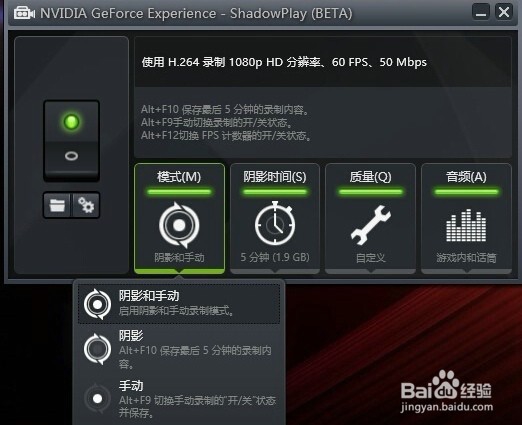 3/5
3/5下一个“阴影”我们直接跳过,因为这和我们的手动模式没有关系。接着就是看“质量”,这里是选择视频录制的画质的,分为低、中、高和自定义,我们推荐使用自定义。
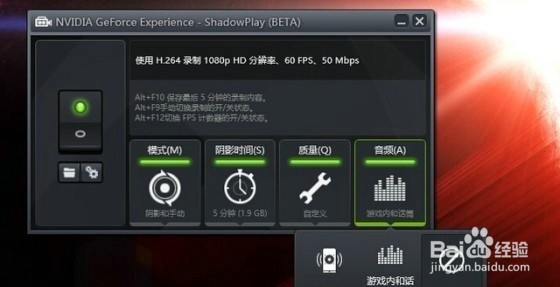 4/5
4/5在自定义中,我们可以自己选择分辨率、码率和比特率,从360p到1440p,甚至到与游戏全屏同大小的in-game均可以选择。在最后音频设置部分,使用“游戏内和话筒”可以同时录到游戏背景音和麦克风说话的声音,适用于解说视频。
 5/5
5/5当然如果你还想对摄像头、FPS显示以及麦克风按键说话进行设置,还可以在“首选项-shadowplay”中进行设置。
 总结1/1
总结1/11.打开NVIDIA Geforce experience点击右上角的“ShadowPlay”就能呼出录制工具
2.选择视频录制的画质的
3.音频设置部分,使用“游戏内和话筒”可以同时录到游戏背景音和麦克风说话的声音,适用于解说视频。
4.当然如果你还想对摄像头、FPS显示以及麦克风按键说话进行设置,还可以在“首选项-shadowplay”中进行设置。
5.一般来说到这一步就可以开始录制游戏视频了,按“Alt+F9”即可开始录制,再次按“Alt+F9”就是结束并保存。保存的视频会自动生成一个该游戏名的文件夹和文件名。
注意事项录制视频的工作就已经说完了,不过一般来说录制的视频都非常大,不利于上传视频网站。因此我们还要使用格式工厂把它稍微压缩下。
版权声明:
1、本文系转载,版权归原作者所有,旨在传递信息,不代表看本站的观点和立场。
2、本站仅提供信息发布平台,不承担相关法律责任。
3、若侵犯您的版权或隐私,请联系本站管理员删除。
4、文章链接:http://www.1haoku.cn/art_873611.html
 订阅
订阅